Jak rychle odebrat prezentaci z libovolného webu Deslide
Mnoho webových stránek používá prezentace pro články založené především na seznamech. A přestože při správném provedení není na prezentacích nic nesprávného. Maximum vydavatelů jej používá k získání více zobrazení v souladu s webovými stránkami, což vede k dalším reklamám. Z pohledu cílového trhu se jedná o noční můru. Trávíte více času kliknutím na Další a čekáním než upřímným čtením něčeho, celkově zpomalujete tempo procházení, ale navíc narušujete zážitek ze čtení. Řekneme vám, jak rychle odebrat prezentaci z libovolného webu pomocí Deslide snadno.
Obvykle přeskočím na další a hledám výsledky, pokud uvidím nějakou prezentaci na internetu. Ale občas to není alternativa. Takže pokud jste jako já, kdo nenávidí snímky, naštěstí, některé nástroje mohou rychle odstranit rušivou prezentaci a převést je na jednu webovou stránku s hladkým studiem.

1. Deslide
- Tuto internetovou aplikaci můžete použít k de-slide a prezentace a uložte je do jednoho článku na stránce.
- Podívejte se na následující animovaný gif na jeho způsob malby.
- Rychle odeberte prezentaci z webu
- Web pomáhá více než 2k webům, které stejně pěkně obsahují oficiální web Slideshare. Zapisovač aplikace označuje vývoj Bookmarkletu deslide pro jedno kliknutí na přístup.
- Chcete-li tedy vytvořit záložku, navštivte stránku deslide professional (odkaz v dolní části článku), po které přetáhněte záložku „deslide“ Bookmarklet na domovské stránce v oblasti záložek prohlížeče (pokud již není zobrazena, stiskněte CTRL + B). A to je vše. Až příště narazíte na prezentaci, určitě klikněte na záložku Deslide Bookmarklet a spustí se všechny snímky na nové kartě.
- Nebo to můžete vždy udělat starožitným módním způsobem, tzn. Reprodukci - vložte adresu URL webu, který má prezentaci, na stránku Deslide.
2. PageZipper
Jak název doporučuje, PageZipper je bezplatný bookmarklet, který mechanicky sloučí všechny další stránky do jedné. Chcete-li nainstalovat PageZipper do svého prohlížeče, přetáhněte tento hypertextový odkaz: PageZipper do panelu nástrojů záložek. Po spuštění, kdykoli navštívíte webovou stránku s prezentací, bezesporu přejděte dolů do dolní části webové stránky, PageZipper automaticky poskytne další webovou stránku na nejnižší část stránky. Pokud nevidíte panel nástrojů záložek, přejděte na Zobrazit a vyberte možnost „Zobrazit panel záložek“.
Viz také: Uživatelé iPhonu 5 budou muset brzy aktualizovat na nejnovější verzi